Microsoft Windows 7 Design für Windows 10: So geht's
Mehr zum Thema: MicrosoftWir zeigen, wie Sie vertraute Elemente aus Windows 7 auch in Windows 10 nutzen können.

Viele langjährige Windows-Anwender, die erst jetzt auf Windows 10 umsteigen, stören sich gar nicht an den technischen Veränderungen der neuen Betriebssystemversion, sondern einfach nur an der Desktop-Optik....
Viele langjährige Windows-Anwender, die erst jetzt auf Windows 10 umsteigen, stören sich gar nicht an den technischen Veränderungen der neuen Betriebssystemversion, sondern einfach nur an der Desktop-Optik.
Wie wird die neue Taskleiste wieder im klassischen Stil dargestellt?
Windows 10 zeigt keine Beschriftungen auf den Symbolen laufender Programme in der Taskleiste. Hat ein Programm, etwa der Explorer, mehrere Fenster geöffnet, ist dies auf der Taskleiste schwer zu erkennen. Um die Taskleiste von Windows 10 im klassischen Stil darzustellen, klicken Sie mit der rechten Maustaste auf die Taskleiste und wählen im Kontextmenü Taskleisteneinstellungen.
Wählen Sie im Listenfeld Schaltflächen der Taskleiste gruppieren die Option Wenn die Taskleiste voll ist. Schalten Sie auch noch den Schalter Kleine Schaltflächen der Taskleiste verwenden ein, um die schmale Taskleiste aus früheren Windows-Versionen zurückzubekommen.
Das Open-Source-Tool TranslucentTB ermöglicht es, die Taskleiste wie in Windows 7 transparent zu machen und den Hintergrund dahinter leicht verschwimmen zu lassen.
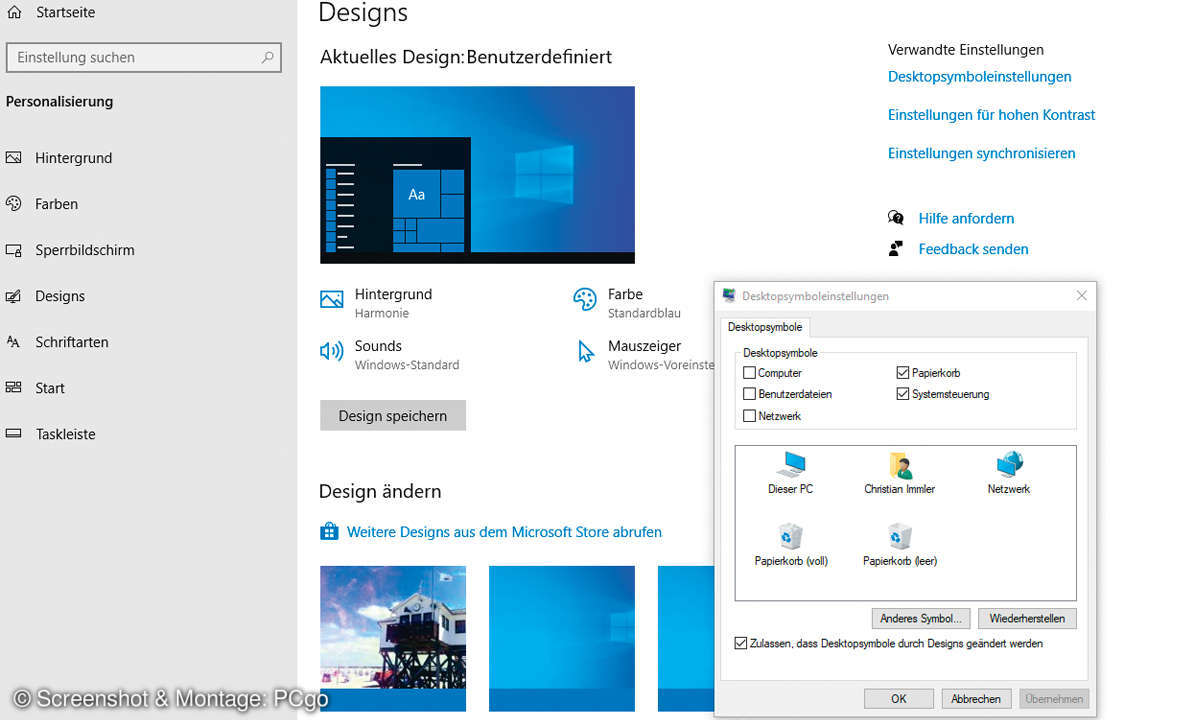
Wo ist die Systemsteuerung in Windows 10 geblieben?
Microsoft hat in Windows 10 die klassische Systemsteuerung durch die moderne Einstellungen-App ersetzt, die jetzt die meisten wichtigen Einstellungen enthält. Da aber noch nicht alle Einstellungen von der Systemsteuerung in diese App übernommen wurden, ist die Systemsteuereung weiterhin nötig. In den meisten Fällen finden Sie in den Einstellungen einen Link, der auf das entsprechende Modul der Systemsteuerung verweist.
Die Hauptseite der Systemsteuerung ist nur noch im Startmenü unter Windows System verlinkt. Langjährige Windows-Anwender kennen und nutzen seit historischen Zeiten ein paar Standard-Symbole auf dem Desktop: Computer, Benutzerdateien, Netzwerk, Papierkorb und Systemsteuerung. Bereits in Windows XP waren diese, außer dem Papierkorb, bei Neuinstallationen nicht mehr standardmäßig aktiv, wurden aber trotzdem noch viel genutzt.
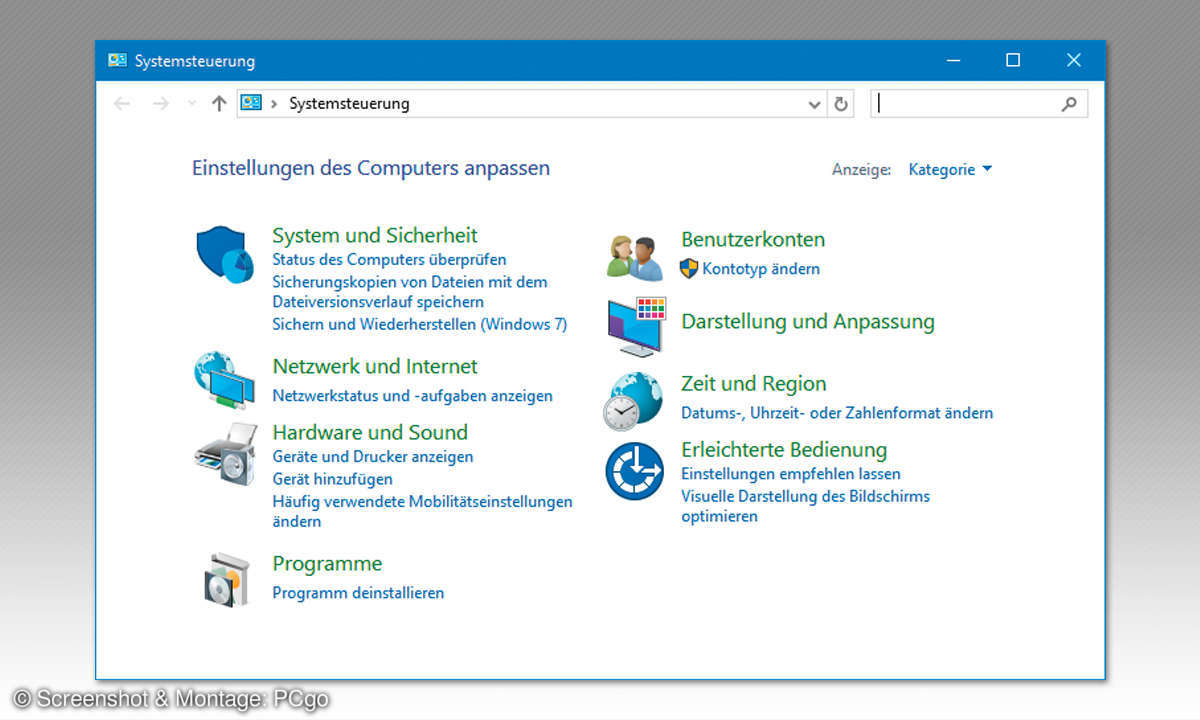
Selbst in Windows 10 sind diese Symbole, gut versteckt, noch vorhanden. Klicken Sie in den Einstellungen unter Personalisierung / Designs rechts auf den Link Desktop-Symboleinstellungen. Hier legen Sie fest, welche der Windows-Standardsymbole auf dem Desktop angezeigt werden. Seit im Systemmenü der Link zur Systemsteuerung verschwunden ist, ist das Desktop-Symbol ein komfortabler Weg, einen schnellen Zugriff zur klassischen Systemsteuerung zu behalten.
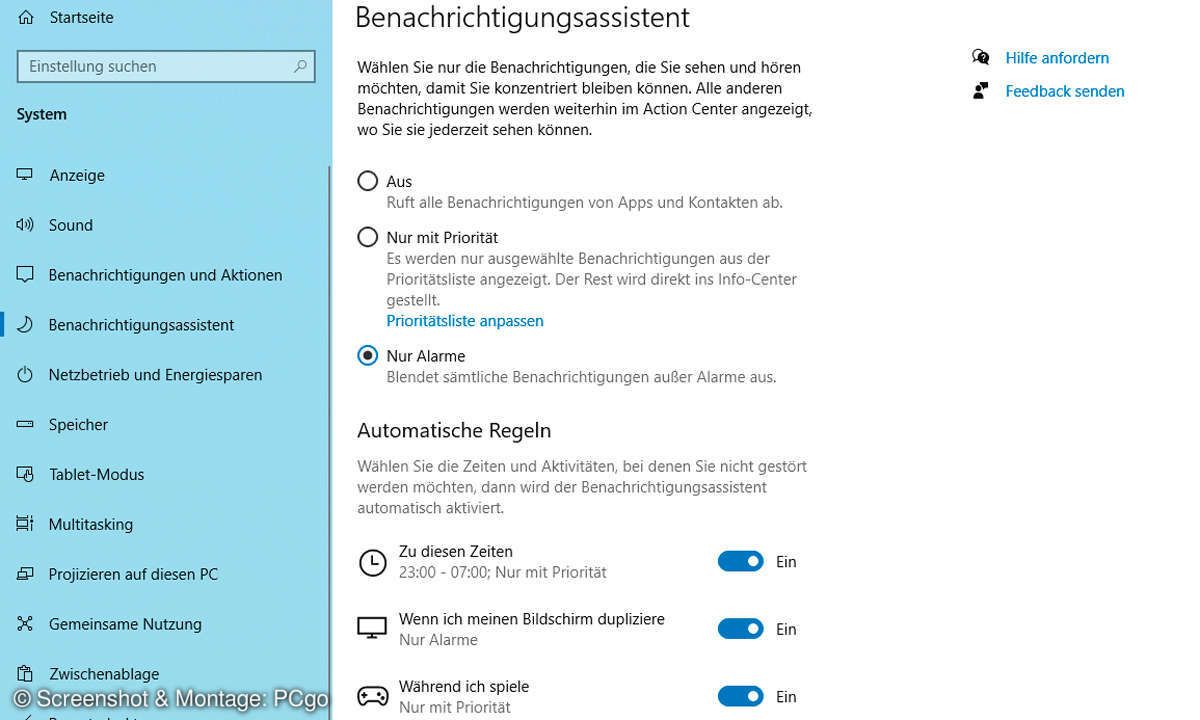
Wie lassen sich lästige Benachrichtigungen im Info-Center abschalten?
Das Info-Center in Windows 10 erfreut sich nicht unbedingt größter Beliebtheit. Viele möchten es abschalten oder zumindest Benachrichtigungen unterdrücken. Der Benachrichtigungsassitent in den Einstellungen unter System/Benachrichtigungsassistent sorgt dafür, dass Sie in Ruhe arbeiten können und nicht ständig von Benachrichtigungen auf dem Bildschirm und akustischen Meldungen abgelenkt werden. Hier werden drei Stufen zur Auswahl angeboten.
Ist der Benachrichtigungsassietent aus, erscheinen alle Benachrichtigungen wie eingestellt. Im Modus Nur mit Priorität legen Sie in einer Liste fest, welche Benachrichtigungen noch erscheinen dürfen, und bei Nur Alarme können ausschließlich Alarme Benachrichtigungen einblenden und auch akustisch benachrichtigen. Ausgeblendete Benachrichtigungen erscheinen nur noch im Info-Cen- ter, ohne störende Unterbrechung auf dem Bildschirm.
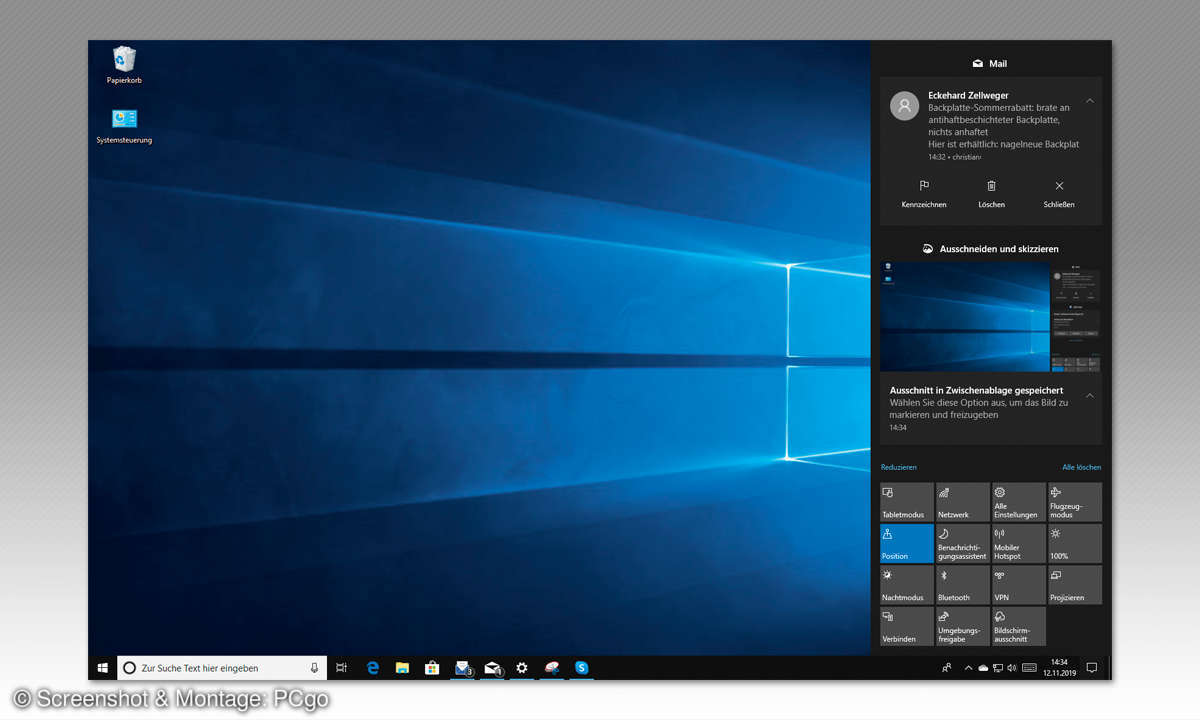
Über Prioritätsliste anpassen legen Sie Nachrichten fest, welche Priorität haben und auch bei eingeschaltetem Benachrichtigungsassistent benachrichtigen dürfen. In den Einstellungen unter System / Benachrichtigungen und Aktionen finden Sie eine Liste Benachrichtigungen dieser Absender abrufen. Schalten Sie hier die Apps aus, von denen Sie generell keine Benachrichtigungen mehr sehen möchten. Diese erscheinen dann auf Wunsch auch nicht mehr im Info-Center.
Wie wird der Leistungsindex aus Windows 7 in Windows 10 wieder angezeigt?
Da Windows Vista für die damalige Zeit extrem hohe Hardware-Anforderungen hatte, führte Microsoft den Windows-Leistungsindex ein: ein System zur Bewertung der Hardware-Komponenten. Windows 10 läuft, eventuell mit Einschränkungen, auf jedem halbwegs aktuellen Computer – deshalb ist der Leistungsindex aus der Systemsteuerung verschwunden. Das Freeware-Tool ExperienceIndexOK zeigt den Leistungsindex wieder an.
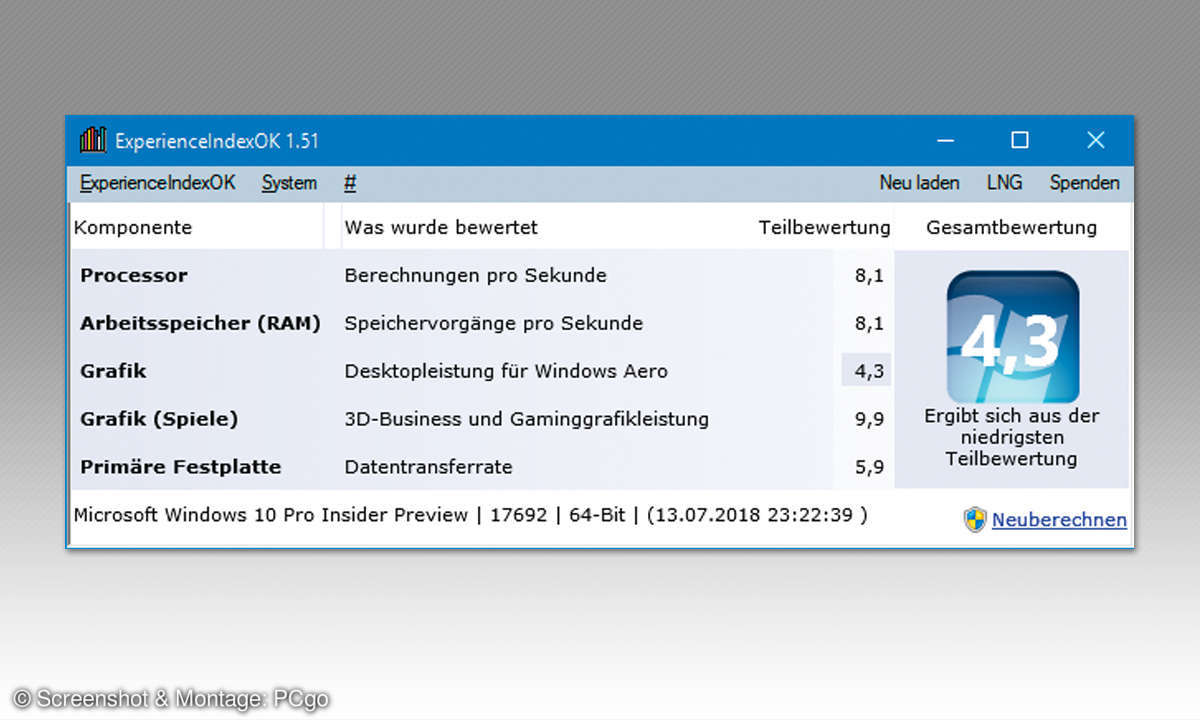
Wie startet der Explorer wieder mit der klassischen Laufwerksansicht?
Der Explorer in Windows 10 startet standardmäßig mit der Ansicht Schnellzugriff, welche die zuletzt verwendeten Ordner und Dateien zeigt. Ein versteckter Schalter startet den Explorer wie früher mit einer Übersicht aller Laufwerke. Öffnen Sie im Explorer das Menüband Ansicht, und klicken Sie rechts auf das Symbol Optionen. Wählen Sie hier oben im Listenfeld Datei-Explorer öffnen für die Option Dieser PC. Bestätigen Sie mit OK.
Wo sind die Bibliotheken und der Papierkorb im Explorer geblieben?
Die aus Windows 7 bekannten Bibliotheken werden im Explorer nicht mehr angezeigt, können aber noch verwendet werden. Um sie aufzurufen, klicken Sie im Menüband unter Ansicht auf das Symbol Navigationsbereich und schalten dort Bibliotheken anzeigen ein. Der Schalter Alle Ordner anzeigen blendet im Seitenbalken des Explorers auch Netzwerk, Systemsteuerung und Papierkorb ein.
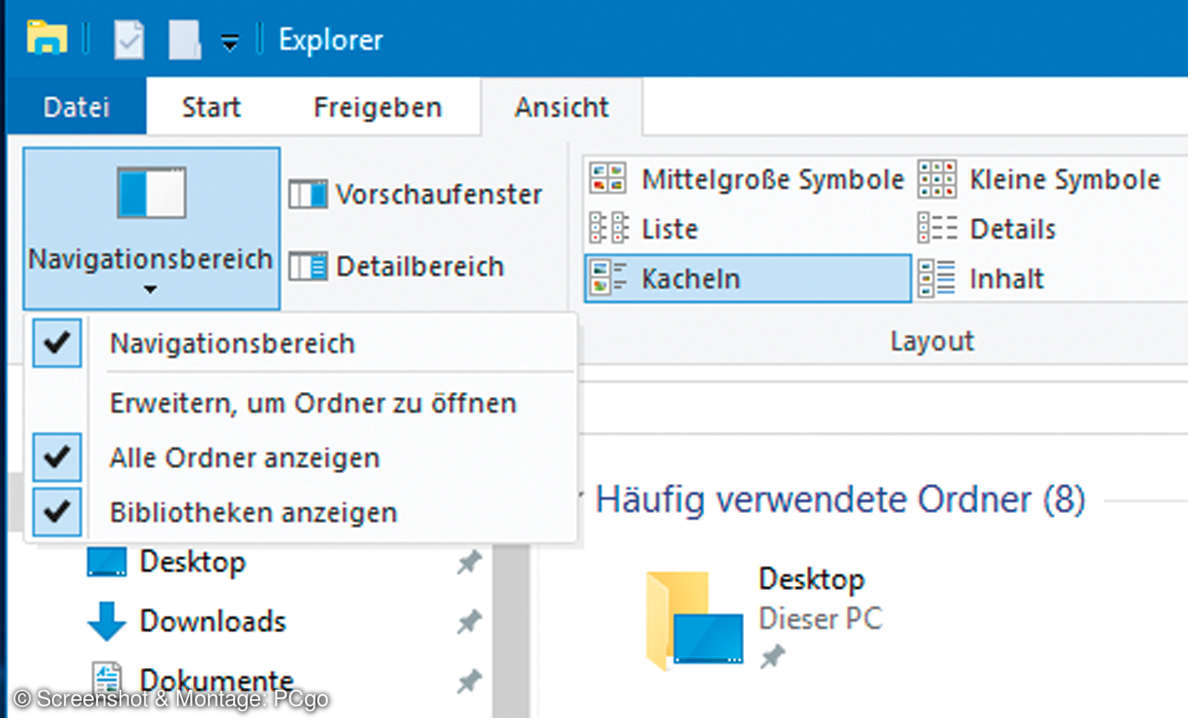
Wie wird der Ziffernblock auf der Tastatur beim Neustart automatisch eingeschalten?
Windows 10 schaltet beim Starten den Ziffernblock nicht automatisch ein, sodass dieser so lange nutzlos ist, bis man selbst einmal die [Num-Lock]-Taste drückt. Besonders lästig ist dieses Verhalten, wenn zur Anmeldung eine PIN verwendet wird, die man üblicherweise schnell auf dem Ziffernblock eingibt. Ändern Sie mit dem Registry-Editor Regedit in der Registry unter HKEY_USERS\.Default\Control Panel\Keyboard den Parameter InitialKeyboardIndicators auf den Wert 2147483650 und starten danach den PC neu. Jetzt ist [Num-Lock] beim Windows-Start automatisch eingeschaltet.














